Windows 10 ima puno ugrađenih sigurnosnih značajki. Kada ga prvi put postavite, morat ćete odabrati lozinku za Windows. Nažalost, većina ljudi nije sretna zbog toga ili odlučuje biti lijena: biraju jednostavne stvari poput 12345 ili imena kućnog ljubimca. U ovome nema ništa sigurno. Naravno, može biti "lakše" ili "brže", ali definitivno nije sigurno.
Recimo da vam je laptop ili stolno računalo ukradeno. Što mislite koliko će brzo lopov probiti tu jednostavnu lozinku? Tada mogu pristupiti sve, uključujući sve vaše spremljene bankovne podatke i podatke o plaćanju.
Prije nego što vam pokažem kako zaključati svoj stroj, pokazat ću vam kako promijeniti lozinku u nešto mnogo sigurnije.
Kako promijeniti lozinku za Windows 10
Kliknite na Početak gumb u donjem lijevom kutu zaslona, a zatim odaberite mali "Postavke" ikona zupčanika.
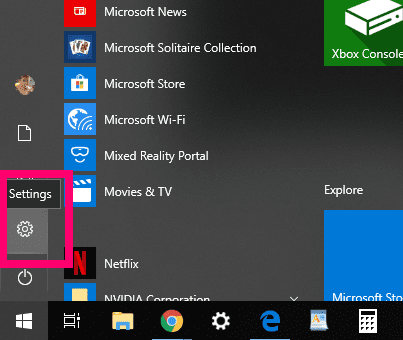
Zatim kliknite na "Računi."
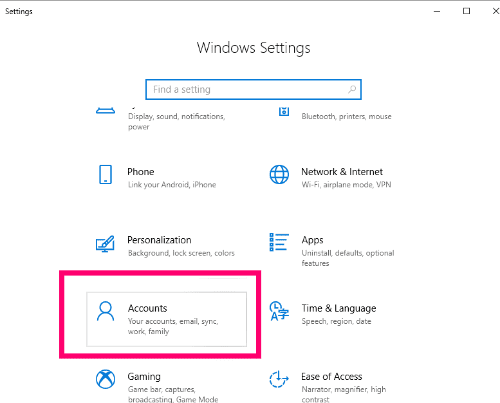
S lijeve strane odaberite "Opcije prijave" da biste otvorili različite načine na koje možete postaviti lozinku. Primijetit ćete da možete promijeniti lozinku, odabrati PIN broj ili koristiti omiljenu fotografiju. Birajte mudro: bez obzira na koju opciju se odlučite, ona mora biti sigurna. Za ovaj vodič jednostavno ćemo promijeniti lozinku koju sam već postavio na ovom stroju.
Kliknite okvir koji kaže "Promijeniti" pod, ispod "Promijenite lozinku svog računa." Otvorit će se okvir koji od vas traži da unesete trenutnu lozinku za Windows.
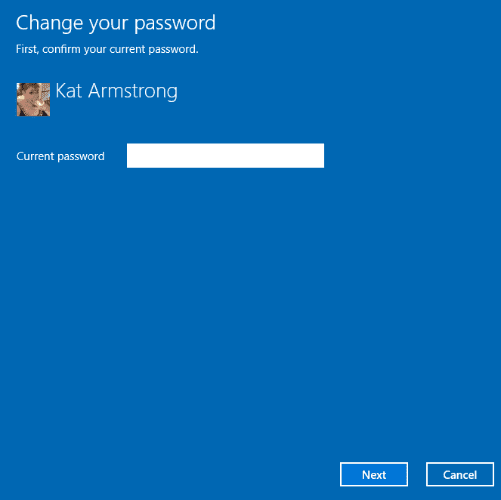
U sljedećem će okviru unijeti novu lozinku, potvrditi je i stvoriti savjet za zaporku. MOLIM VAS, stvorite nešto čega ćete se sjećati da je sigurno. Koristite kombinaciju velikih i malih slova, brojeva i simbola. Nikada nemojte koristiti ime djeteta ili kućnog ljubimca, ili prezime svoje majke. Sve takve stvari hakeri ili lopovi lako otkriju.
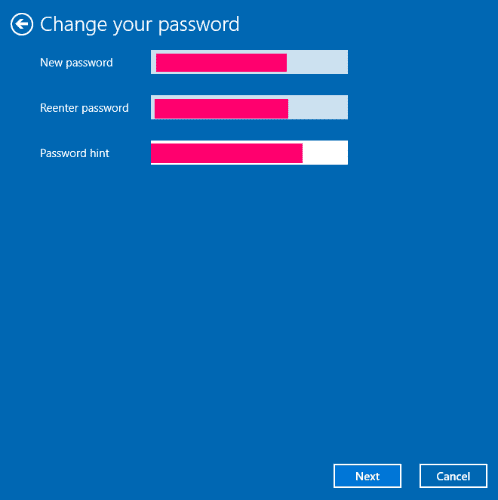
Opet, možete odabrati "Lozinka za sliku" umjesto toga: samo kliknite "Dodati" pod, ispod "Prijavite se u Windows pomoću omiljene fotografije." Prvo će od vas tražiti da potvrdite svoju trenutnu lozinku za Windows.
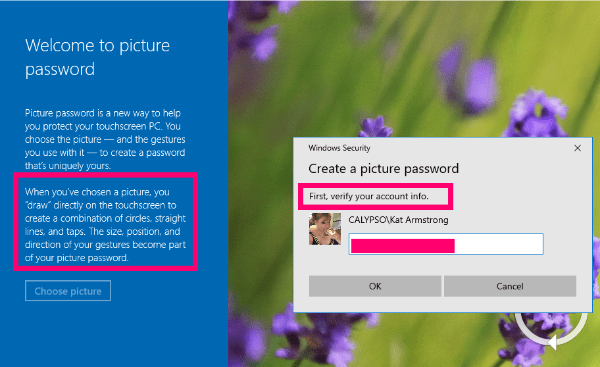
Sljedeće što ćete učiniti je odabrati fotografiju sa svog računala... ali to nije sve. Nakon što to učinite, od vas će se tražiti da dodirnete i "nacrtate" fotografiju kako biste stvorili određeni uzorak ravnih linija i krugova na vrhu vaše fotografije. Ova metoda je zapravo puno sigurnija od jednostavne lozinke, ali morate biti u mogućnosti zapamtiti gdje ste tapkali i crtali!
Sada kada ste zaključali svoje računalo pomoću sjajne lozinke ili fotografije, pogledajmo načine na koje možete brzo zaključati svoje računalo kada se morate udaljiti od njega.
Kako brzo zaključati Windows 10
- Udari "Windows" ključ i "L" ključ u isto vrijeme. Računalo će biti zaključano dok ne unesete svoju lozinku.
- Udari "CTRL","ALT" i "DEL" ključevi svi zajedno. Na izborniku koji se pojavi kliknite na "zaključavanje" opcija.
- Kliknite na "Početak" gumb u donjem lijevom dijelu zaslona. Kada se pojavi izbornik, odaberite svoju korisničku ikonu ili fotografiju, a zatim kliknite "Zaključaj."
Što vam još mogu pomoći u pogledu zaštite sustava Windows 10 od znatiželjnih očiju?
Sretno sigurno računanje!